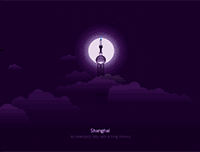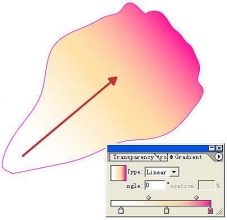ps cc结合AE做一个时钟动态图
将我们生成的“未标题-1.mov”直接拖进PS,会看到多了一个时间轴,
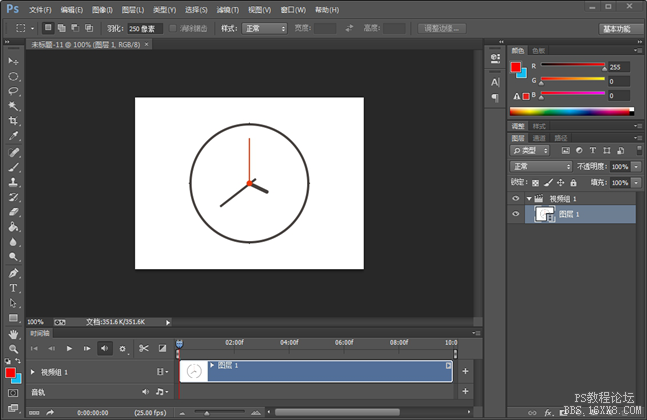
其实PS是可以简单制作视频的,不过我也不太会用,有时间再研究研究。好,现在点击文件→存储为web所用格式:
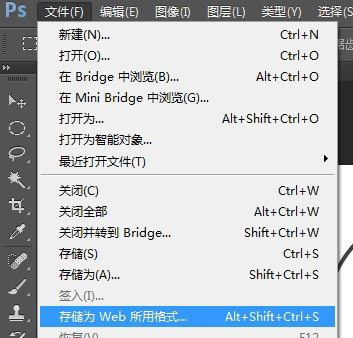
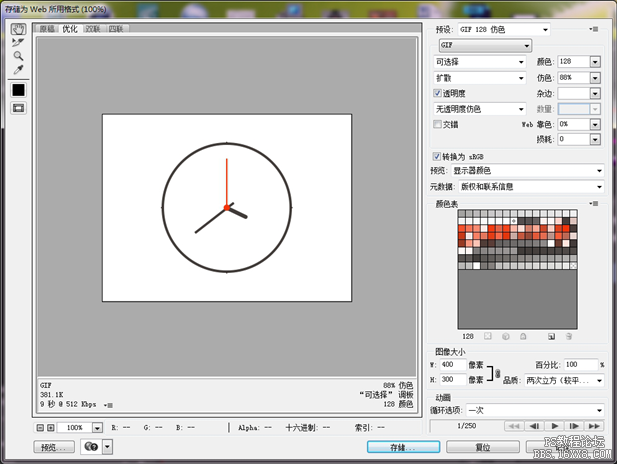
终于到最后一步了,这里有很多的优化选项,说实话我也没研究透。左下角能看到输出的大概大小(本图是381.1k),右下角可以播放查看动画,注意这里有个循环选项记得把“一次”改为“永远”不然它就只播放一次就停了。
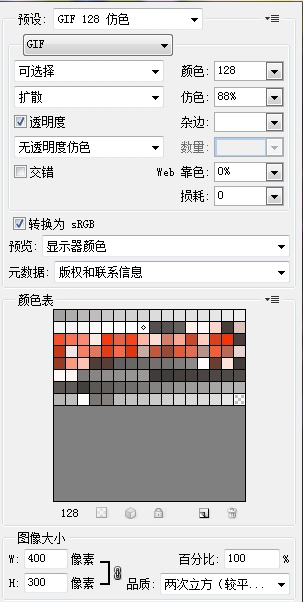
右上的这些参数才是优化的重点,大家可以自己调整试试看什么参数能调的又小又不失真,最后点“存储为”输出,就大功告成了!
这种方法的好处是生成文件少,直观方便管理,且中间生成的视频文件也可作为展示资料用。
方法二:输出图像序列( 序列帧)
有时候因为一些原因AE输出视频失败或者PS无法导入,这时就可以试试图像序列。
在AE里,渲染设置的时候选择PNG 序列(PNG Sequence)
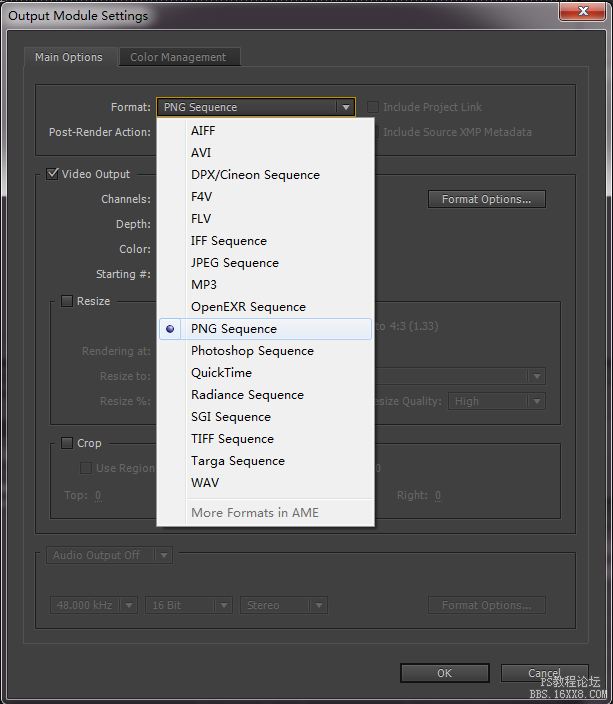
然后输出路径指定一个文件夹存放输出的图像序列,这样点渲染后就会生成一组带序号的PNG文件。
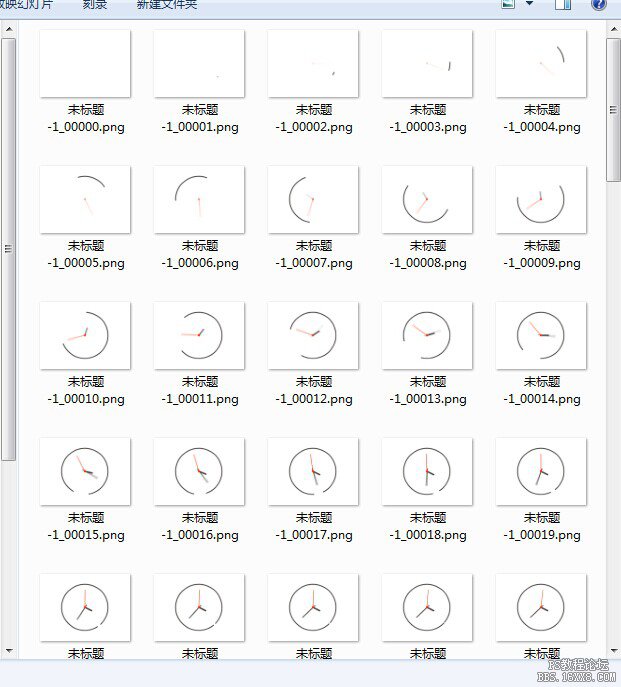
然后打开PS,如果是PS CC及以上版本,直接可以文件 -> 打开 ,然后选中图像序列其中的一张图,勾上“图像序列”选项
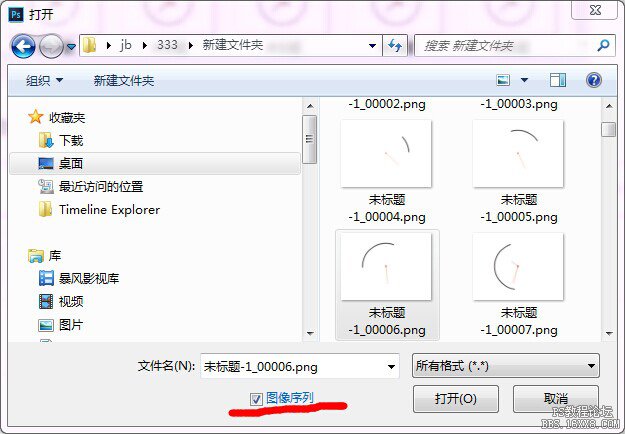
然后帧率选25
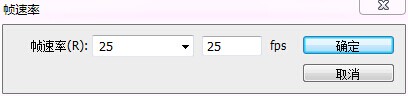
之后的步骤参照方法一就行。
如果你的PS是CC以前的版本就稍微有点繁琐了,主要是导入序列帧比较麻烦。打开PS,文件 -> 脚本->将文件载入堆栈
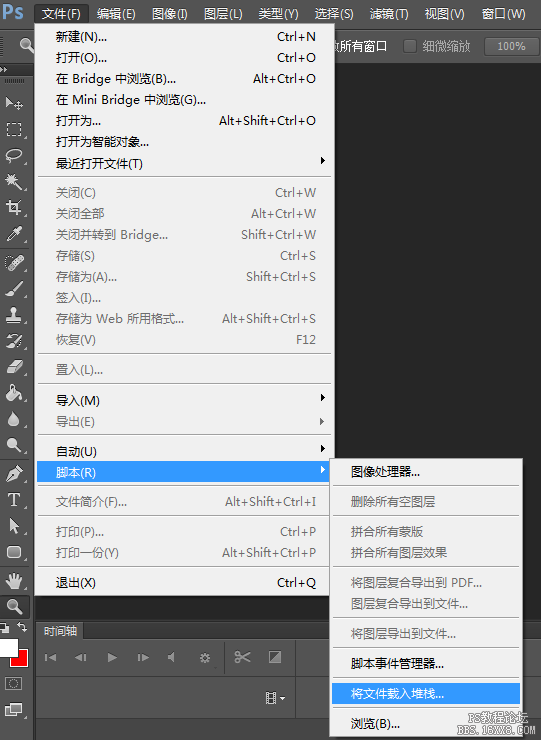
弹出的面板选择 浏览
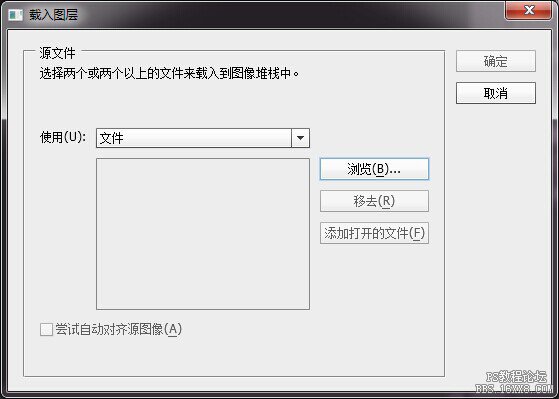
然后选中所有序列帧

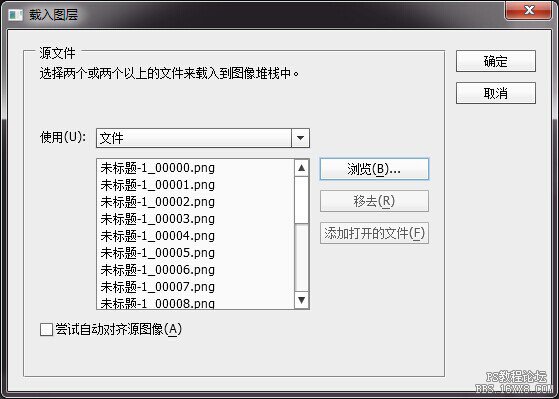
上一篇:教大家如何玩转肤色后期的调色困惑
下一篇:换色教程!用ps给衣服换个颜色